Windows
使用安装程序进行安装
下载
访问以下连接下载Windows版安装程序:
解压
安装
双击"DomoticzSetup"文件来打开安装程序。

提示: 根据你的系统设置,有可能会弹出安全提示窗口。如果出现提示,请点击"运行"按钮继续安装。

提示: 根据你的系统设置,有可能会弹出第二个安全提示窗口。如果出现提示,请点击"是"按钮继续安装。

出现Domoticz安装界面,请阅读许可协议相关条款,然后选择"I accept the agreement"
单击"Next >"

接下来选择Domoticz的安装路径。64位系统中,默认路径是(C:\Program Files (x86)\Domoticz)。如果要更改,请确认路径结尾是"\Domoticz"
单击"Next >"

选择Domoticz日志文件存储路径。64位系统中,默认路径是(C:\Program Files (x86)\Domoticz\log)。如果你不希望永久保留日志文件,可以选择系统临时文件夹(比如:C:\Windows\Temp)。
单击"Next >"

为Domoticz指定运行端口。默认端口为(HTTP port:8080 and HTTPS port:443)。如果你不明白端口的意义,请不要修改此项。
单击"Next >"
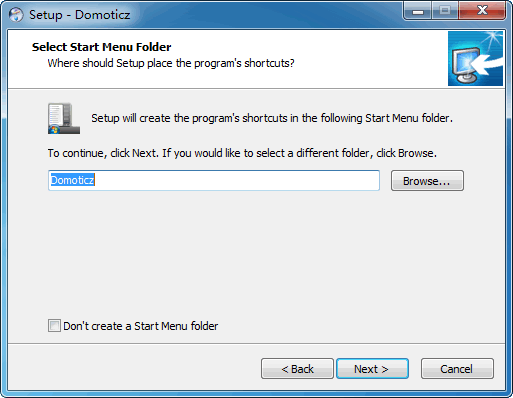
继续为Domoticz在开始菜单中创建快捷方式。或者选择"Don't create a Start Menu folder"以禁止更改开始菜单。
单击"Next >"

选择附加任务
"Run as application": 以应用程序方式运行,Domoticz会成为当前Windows用户的一个应用程序,当前用户可以启动并退出Domoticz。
"Run as service": 以服务方式运行,Domoticz会成为系统服务在后台运行,与用户无关。好处是当用户注销时,Domoticz仍然会继续运行(系统启动时,在用户登录之前Domoticz就已经启动了)。
单击"Next >"

单击"Install"
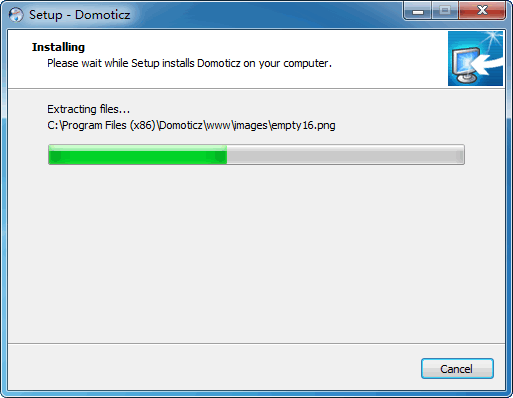
开始安装

单击"Finish"完成安装。
![]()
双击桌面上的"Domoticz"快捷方式来启动Domoticz
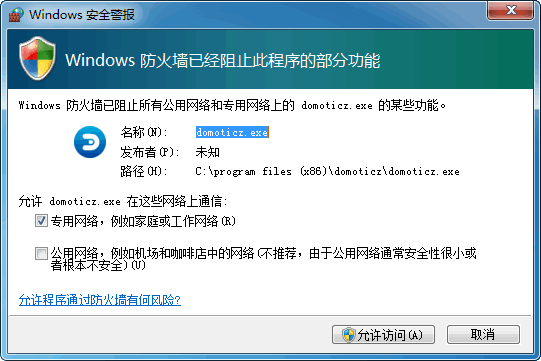
提示: 根据你的系统设置,有可能会弹出防火墙安全提示窗口。如果出现提示,请允许Domoticz在专用网络中进行通信。
单击"允许访问"

启动成功,你应该会看到浏览器自动打开并显示如上界面。现在,你可以开始配置Domoticz了。
升级
如果要安装新版本或升级,请直接打开安装文件。
不要卸载,卸载会删掉你的所有数据!(除非你想删掉……)
自己用源码编译
- 你需要安装Visual Studio 2015(社区版就行)
- 你可以在"msbuild"文件夹中找到Visual Studio项目文件
- 你需要下载下面的压缩文件,并解压到"msbuild"文件夹内:
https://github.com/domoticz/win32-libraries/raw/master/WindowsLibraries.7z
